2024ガイド: iPhoneからフラッシュドライブに写真を転送する
iPhone には撮影した思い出を保存する方法がありますが、フラッシュ ドライブで写真を共有するなど、バックアップを取っておくのが常に良い考えです。iPhone からフラッシュ ドライブに写真を転送すると、デバイスの貴重なストレージが解放されるだけでなく、簡単にアクセスして保存できる具体的なバックアップも作成できます。そこで、今日のガイドでは、iPhone からフラッシュ ドライブに写真を転送する 4 つの方法と、それぞれの詳細な手順を説明します。
ガイドリスト
方法 1: iPhone の写真を USB ドライブに転送する簡単な方法 方法2: iCloudフォト経由でiPhoneからフラッシュドライブに写真を転送する 方法3:Windowsのフォトアプリで写真を転送する組み込みの方法 方法 4: イメージキャプチャを使用して iPhone の写真を Mac の USB に転送する方法 1: iPhone の写真を USB ドライブに転送する簡単な方法
写真転送ツールが今日非常に進歩したため、iPhoneのメディアを扱うための総合的で効率的なソリューションとして際立っているプログラムの1つは、 4Easysoft iPhone転送このソフトウェアを使用すると、iPhone から USB ドライブに写真をすばやく転送できるため、データ損失のリスクを軽減できます。転送前に写真を個別に選択する機能も備えているため、USB ドライブに保存したい画像のみを選択できます。写真コレクションがどれだけ膨大であっても、このプログラムは高速転送に最適化されているため、膨大な写真ライブラリをすばやく処理できます。このソフトウェアは、すっきりとしたレイアウトと簡単なコントロールで誰でもすばやく操作できるため、技術に精通している必要はありません。

コンピューターと Apple デバイス間で iOS データを転送できます。
写真、ビデオ、音楽など、さまざまな種類のメディアをカバーします。
最初に転送する選択したメディアを確認するためのプレビュー ウィンドウを表示します。
写真、音楽、連絡先などのデータを管理および編集できます。
ステップ1実行 4Easysoft iPhone転送 画面に表示されます。USB ケーブルを使用して iPhone を PC に接続します。必要に応じて、iPhone に表示される通知の「信頼」ボタンをタップすると、しばらくするとメイン画面に iPhone の情報が表示されます。

ステップ2左側の「写真」に移動し、転送したい写真を選択します。画面上の手順に進む前に、USB ドライブを挿入し、そのフォルダーを決定します。

ステップ3プログラムで、「PC にエクスポート」をクリックして、選択した写真を転送します。ウィンドウから USB ドライブ フォルダを見つけて、それを転送先として選択します。完了したら、「フォルダの選択」をクリックします。iPhone からフラッシュ ドライブに写真を転送するのはとても簡単です。

方法2: iCloudフォト経由でiPhoneからフラッシュドライブに写真を転送する
iPhone の場合、Apple はすべてのユーザー向けに設計されたクラウドベースのソリューション、iCloud フォトを提供しています。iCloud フォトのアプローチを適用することで、オフラインでアカウントに接続されているどのデバイスからでも写真ライブラリ全体にすばやくアクセスでき、大切な思い出を安全にバックアップできます。iCloud フォトを使用して iPhone からフラッシュ ドライブに写真を転送する方法は次のとおりです。
ステップ1iPhone で設定アプリを開き、上部にある自分の名前をタップして、「iCloud」に移動し、「写真」セクションに移動します。「iCloud 写真」スイッチ ボタンがオンになっていることを確認します。
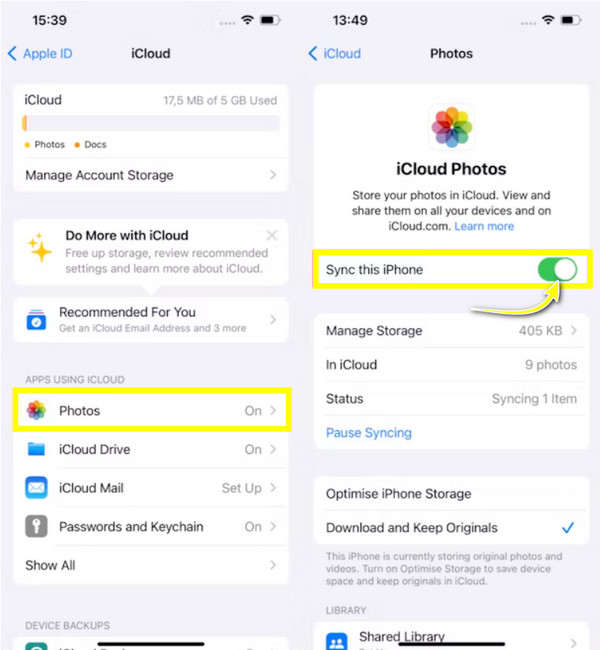
ステップ2任意のデバイスを入手し、Apple ID にログインした状態でブラウザで iCloud Web サイトを開きます。次に、すぐに「写真」に移動して iCloud フォトライブラリを表示します。
ステップ3このページから、フラッシュ ドライブに転送したい写真を個別に選択します。選択が完了したら、[ダウンロード] ボタンをクリックして保存します。
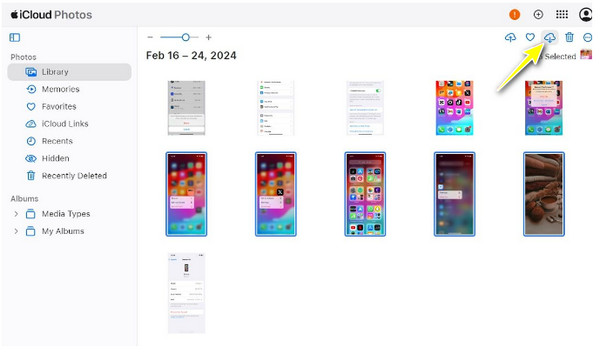
ステップ4フラッシュ ドライブを準備し、コンピューターの USB ポートに挿入します。iPhone からダウンロードした写真を見つけます。ZIP ファイルの場合は、まずそれを解凍します。
後で準備ができたら、写真をフラッシュ ドライブ フォルダーにドラッグして放し、iPhone からフラッシュ ドライブに写真を転送します。
方法3:Windowsのフォトアプリで写真を転送する組み込みの方法
この方法に関して言えば、写真アプリはコレクションを編集、管理、共有するための強力なツールです。自動アルバム作成、編集ツール、PC システムとの簡単な統合などの機能を備えたこのアプリは、iPhone からフラッシュ ドライブに写真を転送するための理想的な方法の 1 つです。では、これ以上迷うことなく、以下の手順に従って始めましょう。
ステップ1まず、USB ケーブルを使用して iPhone とコンピュータを接続します。次に、iPhone に表示される通知で「このコンピュータを信頼する」を選択してください。
ステップ2写真アプリを起動し、「インポート」をクリックして「Apple iPhone」またはその他の USB に類似したオプションを選択して、iPhone の写真をアップロードします。
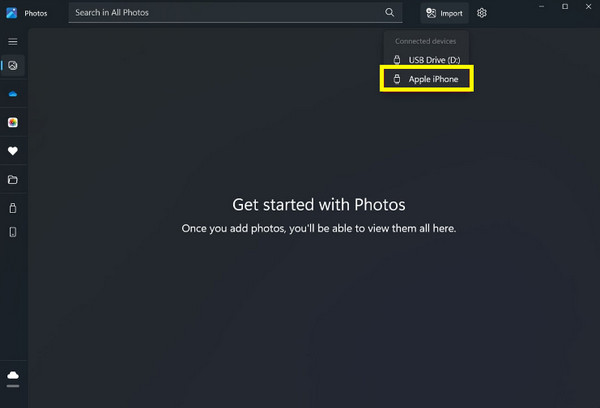
ステップ3すべての写真が表示されたら、それらを確認して、転送したい写真を選択できます。次に、「[番号] 個のアイテムを追加」をクリックしてプロセスを開始します。
フォルダーを作成するか、「Pictures」フォルダーに自動的に保存し、「インポート」をクリックして続行します。
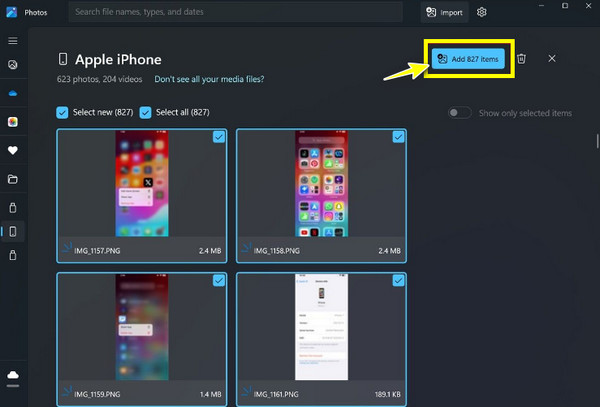
ステップ4PC でフラッシュ ドライブを準備し、すぐにそのフォルダーに移動します。その後、インポートした画像が保存されているフォルダーに移動します。そこで、画像を選択し、「Ctrl + C」を押してコピーし、フラッシュ ドライブ フォルダーに移動して任意の場所を右クリックし、「貼り付け」します。
方法 4: イメージキャプチャを使用して iPhone の写真を Mac の USB に転送する
一方、Image Capture は macOS システムで多機能でありながら、見過ごされがちなユーティリティです。わかりやすいインターフェイスを備えているため、iPhone、スキャナー、デジタルカメラからメディアを転送するのは非常に簡単です。他のアプリケーションとは異なり、Image Capture はインポート プロセスを直接制御し、ファイルを保存する場所を正確に指定できるため、Mac ユーザーが iPhone からフラッシュ ドライブに写真を転送するのに最適なツールです。その方法は次のとおりです。
ステップ1USB ケーブルを入手し、それを使用して iPhone を Mac に接続します。プロンプトが表示されたら、iPhone で「このコンピュータを信頼する」を選択してください。
ステップ2Image Capture で、左側の「デバイス」リストから iPhone をクリックすると、インポート可能なすべての写真が表示されます。
ステップ3USB ドライブを Mac に挿入します。次に、下部にある [インポート先] をクリックして [その他] を選択します。ここで、写真の保存先となる USB ドライブ フォルダを決定します。[選択] をクリックして場所を確認します。
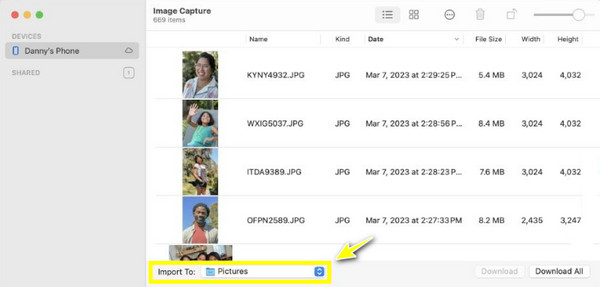
ステップ4Image Capture のメイン ウィンドウに戻り、写真ライブラリを参照して、インポートする写真を並べ替えるか、「すべて選択」をクリックしてすべてをインポートします。問題がなければ、右下にある「ダウンロード」または「すべてダウンロード」をクリックして、iPhone からフラッシュ ドライブに写真を転送します。
結論
iCloudフォトやMac上のイメージキャプチャを使用する場合でも、iPhoneからフラッシュドライブに写真を転送する完璧な方法があります。今日、そうすることが大切な思い出をバックアップし、iPhoneのストレージを解放する実用的な方法であることがわかりました。議論された方法の中で、迅速でフレンドリーなソリューションを探している場合は、 4Easysoft iPhone転送 引き続きトップです! iPhone からフラッシュ ドライブに写真を転送するプロセスを簡素化するだけでなく、高速転送機能と幅広いメディア管理機能を備えています。これらにより、思い出を安全に保護し、コレクションを整理するための効率的な方法が得られます。



